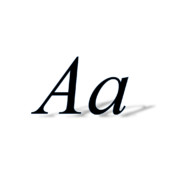Microsoft Officeは,ワープロソフト,表計算ソフト,プレゼンテーションソフトの3本柱を含んだ事務用ソフトのセット(スイート)として今も昔も大きなシェアを占めています。
Word, Excel, PowerPointと名付けられたソフトを使いこなせるなら,ベースとなる事務能力がそこそこ備わっていると見てよいことになりますし,そのための資格やスクールがあることからも重要度の高いソフトであることは明らかです。
しかし一方で,Officeソフトの操作を習得することが目的化してしまう情報教育の迷走を招いたことやバージョンアップを繰り返す中でソフト自体が肥大化して使わない機能に金銭を払っている等の状況に嫌気が差している人々も少なくありません。
大学の情報基礎科目は実質的にMicrosoft Officeの操作演習となり,大学教員がOfficeインストラクター化しているという揶揄は,今も変わらずといったところです。
とはいえ,これほどまでに普及してしまったMicrosoft Officeは,情報端末上で文書ファイルを作成をしたり編集交換するためのインフラになっているといってもよく,Officeの標準指定フォントである「MS明朝」や「MSゴシック」ともども,他の代替を探すことは大変難しいのが現実です。
よって,Microsoft Officeは,それを使う使わない,選ぶ選ばないは別として,その存在自体が大きな影響力を持っているということを理解しておく必要があります。
—
Microsoft Officeの存在が与える影響はどれほどなのか。それを理解するには,端末を購入・導入する事例を見ると分かりやすいでしょう。
たとえば,学校に導入する教育用パソコンにMicrosoft Officeが合わせて導入される例は枚挙にいとまがありません。
一部にはジャストスマイルやキューブ(ハイパーキューブ)などの統合ソフトで代替する例もありますが,小学校ではDr.シンプラーという子供向けアドインソフトとOfficeを組み合わせるといった例もあります。
また,佐賀県が県立高校入学で必須購入としたタブレット端末の機種選択の際も,Microsoft Officeを利用できる端末であることが大きな決定要因であったとも言われています。
個人ユーザーが購入するパソコン/タブレット端末の販売動向においても,Officeが搭載された安価なタブレット端末の売れ行きが好調であるというニュースがあるなど,やはりMicrosoft Officeの存在は無視できないようです。
—
さて,Microsoft Officeが重要な存在であることは分かりましたが,いままでこの重要なソフトが使えない端末がありました。その代表がApple社「iPad」でした。
タブレット端末普及の立役者といってもよいiPadですが,Microsoft Officeが存在しなかったために,いろいろと不遇な扱いを受けてきたことも確かです。たとえば先に見た,端末の購入や導入の際の選択肢として吟味されながらも,最終的にはOfficeが無いために選から漏れることも少なくありませんでした。
データの共有という点でもOfficeの無いiPadでは問題がありました。一般的なデジタル文書はMicrosoft Officeで作成されたファイルであることが多いのですが,これをメール等で受け取ってもiPad上では安心して開くことができなかったのです。
逆にiPad上で文書データを作成しようとしても,他のソフトを使用して形式変換したものを転送する方法になり,意図した通りに先方とデータ共有できるかどうか,悩みの種が尽きない状態でした。
iPadにもOffice互換アプリというものや,Apple社純正の事務用ソフトスイート「iWork」が用意されていましたが,Microsoft Officeを中心に作業が進んでいる環境との相性には不安も多かったのです。
—
2014年3月27日(米国)で,Microsoft社が発表会を開きました。新しいCEOによる新たな会社方針と具体的な一手を発表する場でしたが,そこでとうとう「Office for iPad」が登場したのです。
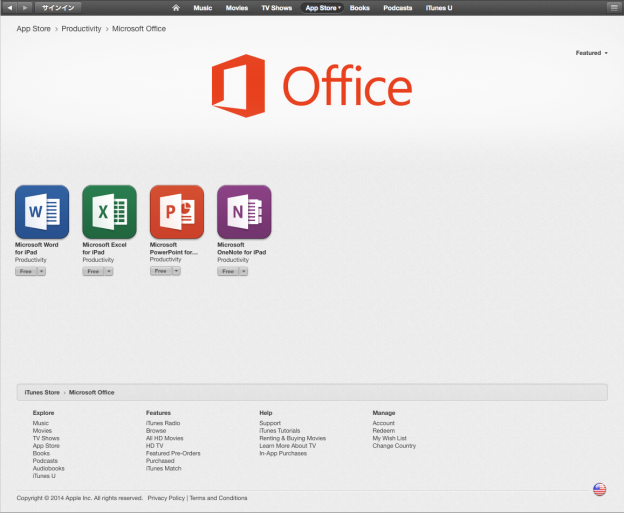
ご覧のように,App StoreにiPad用のWord, Excel, PoerPoint(,そしてOneNote)が並ぶ専用画面が登場しました。多くの人々が待ちに待っていたニュースでしたので,世界中から大きな反響があり,あっという間にダウンロード数ランキングもトップを占めています。
これらは無料で配布されますが,このままだとビューア機能だけとなり,編集・保存などには「Office365」と呼ばれる月額制アプリ利用サービス(購読型またはサブスクリプション型の料金とも言われる)の契約が必要になります。アプリ買い切りの購入方法はありません。App Storeではアプリ内課金の方式で個人・家庭向け「Office365 Home(年間一括払い)」を購入することができます。
ところが,残念なことに現時点で日本での提供は見送られるとの発表がありました。
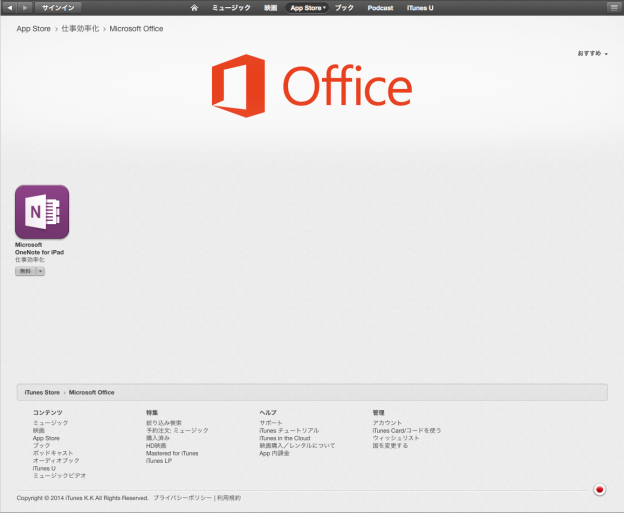
ご覧のように日本のApp StoreにはOneNoteだけしか提供されていません。
アプリ利用に必要なOffice365というサービスが,日本では法人向けしか展開されておらず,個人・家庭利用はソフト買い切り制のみで用意が無かったためです。そのため準備が整うまで,アプリ自体の提供も見送られたと推察されます。
(日本マイクロソフトのWebサイトでOffice365を知ろうとすると最初は全体がよく見えず,どういうサービスなのか理解が難しかったりします。「Office 365 ナントカ」以外にも「Office ナントカ 2013」と書かれたものが乱立しているからです。基本的には365と付いているものが月額制あるいは年間一括払い制のソフト購入方法で,2013と付いているものは従来の買い切り型の購入方法と理解しましょう。世界はOffice365月額制に移行しているというのが最近の動向です。)
—
iPadにOfficeがやってきたことは嬉しいニュースではありますが,日本ではしばらく個人・家庭向けの利用はお預けということになりそうです。
ただし,すでに法人向けOffice365の契約でWindows版Officeを利用しているユーザーは,iPad版を利用する権利があります。米国のApp Storeからアプリをダウンロードさえできれば,アプリ自体は国際化(日本語化)されているので,契約アカウントを入力することで編集・保存機能をアクティブ化できます。
仮に日本で販売が始まっても,もともと個人・家庭向けではOfficeの商業利用は認められていませんので,初めから商業利用を含む形でOfficeを利用したいと考えている場合「Office365 ProPlus」というサービスを購入してしまう方法もあります。これなら現在でも日本で契約することができます。金額と相談して決定しましょう。
教育機関での導入の場合も,教育機関向けOffice365を利用するのが基本となります。ただ,Windows端末であれば従来の買い切り方法も残されているので,iPadのためにわざわざOffice365という購読型の契約をすべきかどうか悩まれる関係者もいると思われます。
この辺は,ソフトウェア利用や購入に関してどういう考え方を取るか次第です。
アカデミック版であるOffice Professional Academic 2013が,2万8,381円。学校のパソコンは1台につき6.5人くらいの割合なので,これを6年くらい使う想定で考えて計算すると1人につき年額728円程度になります。だいぶ乱暴ですが,見当をつけるための数遊びとお考えください。
教育機関向けOffice365は学生1人につき月230円となり,年額で2,760円となります。教員は月額410円なので年額4,920円。買い切りの方が費用を断然抑えられると考えたくもなりますが,実際には,パソコンだけでなくiPadも利用できたり,バージョンアップあれば自動で行なわれたり,継続的なサポートが受けられたりとOffice365にもメリットがあると考えることもできます。
学校においてもこれからはICT環境が持続的に用意されなければならない時代であることを考えると,Office for iPadの登場とともに,Office365といった形のソフトウェア購入方法とそれを利用するための学校教育費用の組み方や使い方について,真正面から検討をしていく必要がありそうです。
—
最後に,Office for iPadの登場は,そんなに良いことなの?という疑問について。
Office for iPadに対する評価は様々で,米国のApp Storeのレビューも予想外の出来の良さを評価するものがある一方で,「いまさらOffice?」「サブスクリプション(月額制Office365)なんていらない!」「ビューア機能といってもアプリを抜けたら再度読み込み直しになって不便!」「iWorkで十分」「買い切り型でなきゃいらない」などなど,手厳しい意見もたくさん書き込まれています。
個人的にはアプリ買い切り型が欲しいという意見には賛同しますが,ソフトウェアビジネスが持続的なものになるためには仕方ないかなと思っています。突然「開発もサポートもやーめた」なんてことが,遅かれ早かれくるとしても,できるだけ長く使い続けられるように継続して欲しいですし,同時にデータ形式などがオープンであることも大事と思います。
Microsoft Officeでなくても良いソフトはたくさんありますが,「Officeもある」ということが大事なのであって,その上で好きな選択肢を選べるようになったことが「Office for iPad」の重要な意義と思います。幸いOffice for iPad自体の評判は悪くないようですので,今後はまだ不足している部分が改善されて,より良くなることに期待したいと思います。